Лабораториялық жұмыс: Adobe Photoshop-та жалынды әріптер жасау және фильтрлерді қолдану


Лабораторлық жұмыс №___
Жалынды әріптер
Мақсаты: фотошоп программасында фильтрлермен жұмыс істеуді үйрену.
- Adobe PhotoShop программасын іске қосыңыз.
- Өлшемі 480х200, пиксельдер саны (разрешение) 150, түстік режим (цветовой режим) Grayscale, фоны ақ түсті жаңа сурет жасау үшін File/New (Файл/Новый) командасын орындаңыз да суреттегі параметрлерді енгізіңіз.
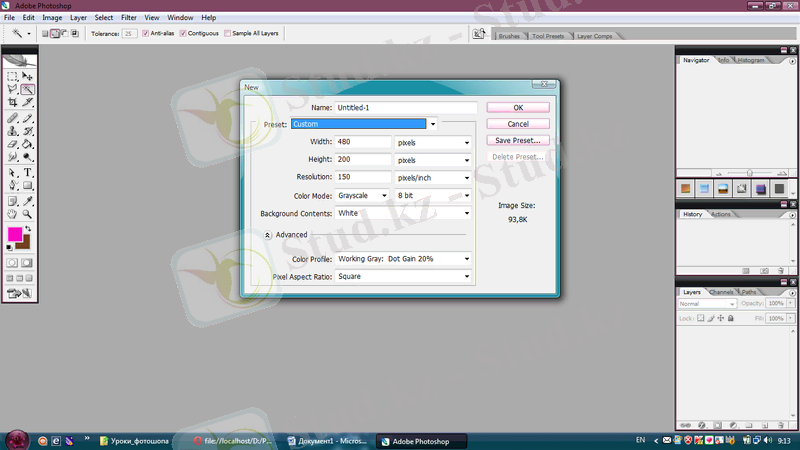
2. Қара түсті FLAME мәтінін жазыңыз да оны фонмен біріктіріңіз Layer/Merge Down (Слои/Объединить) немесе Ctr+E.
3. Filter>Pixellate>Crystalize (Фильтр/Пикселизация/Кристал) командасын орындап Cell size (Размер ячеек) мәнін - 3 өзгертіңіз.
4. Суретті бұлдыр ету үшін Filter>Blur>Gaussian Blur командасын орындаңыз, бұлдырлату радиусы - 1.
5. Суретті сағат тіліне қарама-қарсы бағытта 90 0 бұру үшін Image>Rotate Canvas>90° CCWкомандасын орындаңыз.
6. Түстерді ауыстыру үшін Ctrl+І пернелер комбинациясын басыңыз немесе Image>Adjust>Invert) командасын орындаңыз.
7. От жалынын салу үшін Wind фильтрін қолданыңыз: Filter>Stylize>Wind, Metod - Wind, Direction - From the left.
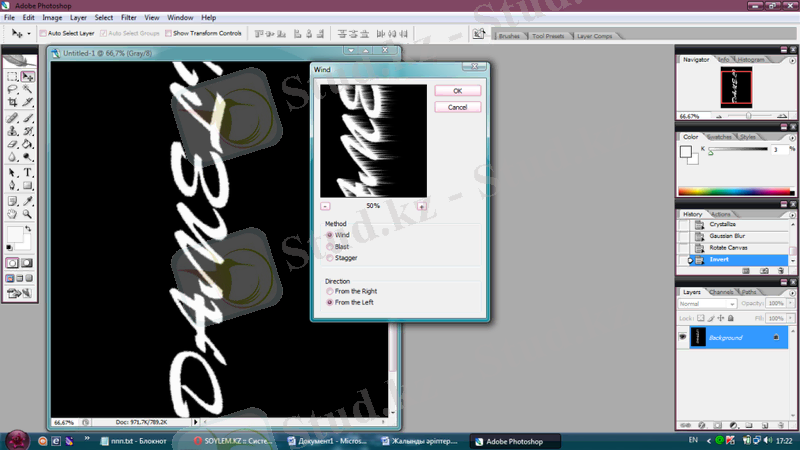
8. Суретке Ripple фильтрін қолданыңыз: Filter>Distort>Ripple, Аmount 50, Size medium.
9. Суретті бастапқы қалпына келтіріңіз: Image>Rotate Canvas>90° CW
10. Тағы да Ripple (Filter>Distort>Ripple amount 30, size medium) и в результате должен получиться такой результат:

Суретті бояу:
11. Суретті Indexed Color режиміне ауыстырамыз: Image>Mode>Indexed Color
12. Түстік кестені ауыстырамыз: Image>Mode>Color Table>Black Body.
Нәтижесінде төмендегі сурет шығуы керек.

Өздік тапсырмалар:
- Өз есіміңізді жалынға айналдыру;
- Информатика сөзіне жалын жасау.
- Іс жүргізу
- Автоматтандыру, Техника
- Алғашқы әскери дайындық
- Астрономия
- Ауыл шаруашылығы
- Банк ісі
- Бизнесті бағалау
- Биология
- Бухгалтерлік іс
- Валеология
- Ветеринария
- География
- Геология, Геофизика, Геодезия
- Дін
- Ет, сүт, шарап өнімдері
- Жалпы тарих
- Жер кадастрі, Жылжымайтын мүлік
- Журналистика
- Информатика
- Кеден ісі
- Маркетинг
- Математика, Геометрия
- Медицина
- Мемлекеттік басқару
- Менеджмент
- Мұнай, Газ
- Мұрағат ісі
- Мәдениеттану
- ОБЖ (Основы безопасности жизнедеятельности)
- Педагогика
- Полиграфия
- Психология
- Салық
- Саясаттану
- Сақтандыру
- Сертификаттау, стандарттау
- Социология, Демография
- Спорт
- Статистика
- Тілтану, Филология
- Тарихи тұлғалар
- Тау-кен ісі
- Транспорт
- Туризм
- Физика
- Философия
- Халықаралық қатынастар
- Химия
- Экология, Қоршаған ортаны қорғау
- Экономика
- Экономикалық география
- Электротехника
- Қазақстан тарихы
- Қаржы
- Құрылыс
- Құқық, Криминалистика
- Әдебиет
- Өнер, музыка
- Өнеркәсіп, Өндіріс
Қазақ тілінде жазылған рефераттар, курстық жұмыстар, дипломдық жұмыстар бойынша біздің қор #1 болып табылады.



Ақпарат
Қосымша
Email: info@stud.kz